Etape 1
Ouvrir une nouvelle image transparente de 800 x 500 pixels
Couleur 1 en avant-plan et couleur 2 en arrière-plan
Former un dégradé un dégradé radial comme
ci-dessous
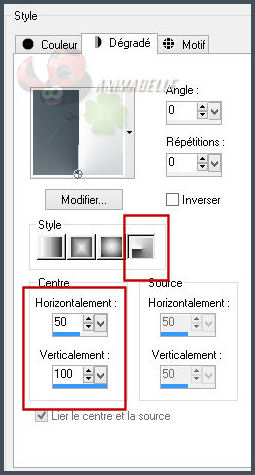
Verser ce dégradé dans votre image transparente
Effet / Modules externe / Kang 4 / Bubblecross Waves
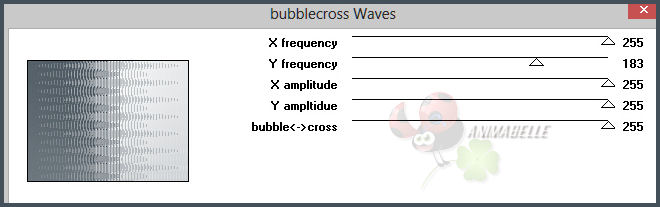
Effet / Effet d'image / Mosaïque sans jointure
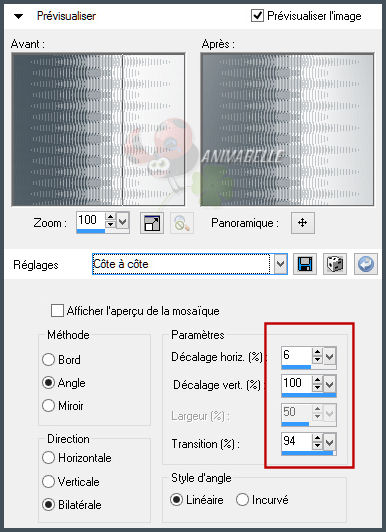
Réglage / Netteté / D'avantage de netteté
Etape 2
Calque / Dupliquer
Effet / Modules externes / Redfield / Emblazer
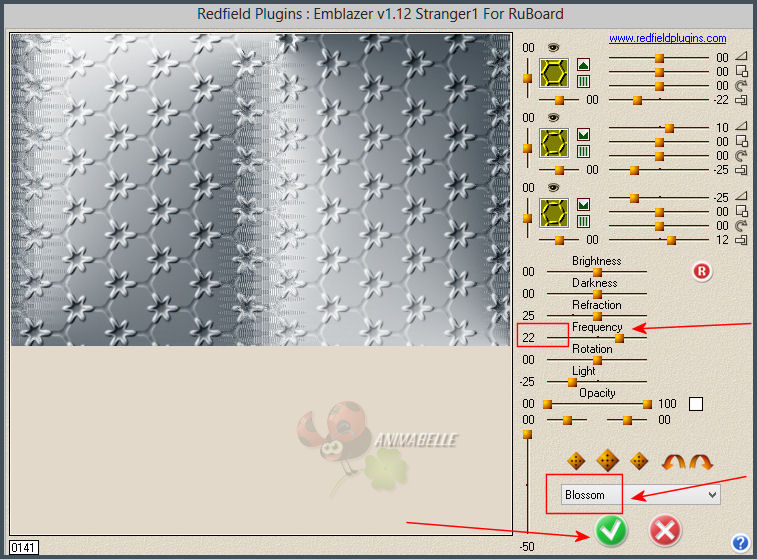
Calque / Propriété
Mettre l'opacité du calque à 75
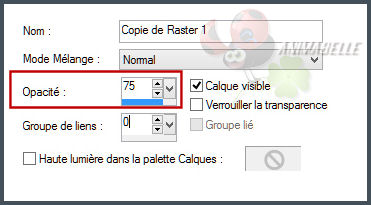
Réglage / Netteté
Etape 3
Calque / Nouveau calque raster
Verser le dégradé rectangulaire suivant

Calque / Nouveau calque de masque / A partir d'une image
Appliquer le masque suivant

Calque / Fusionner / Fusionner le groupe
Effet / Modules externes / Mura's Seamles / Emboss at Alpha
réglages par défaut (ne toucher à rien)
Effet / Effet 3 D / Ombre portée
2 / 2 / 90 / 5 / Couleur 2
Etape 4
Calque / Dupliquer
Vous positionner sur le calque de dessous (groupe - raster 2)
Effet / Effet de distorsion / Vague
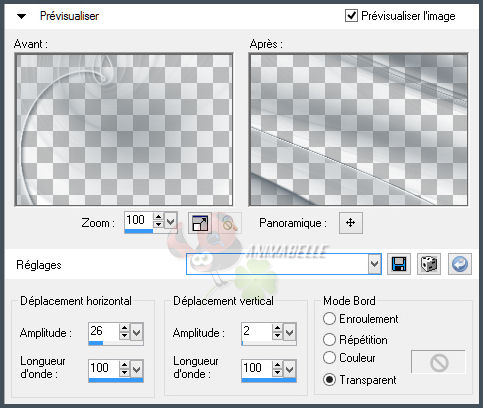
Calque / Propriété / Mode mélange
- Lumière dure
- Opacité à 70
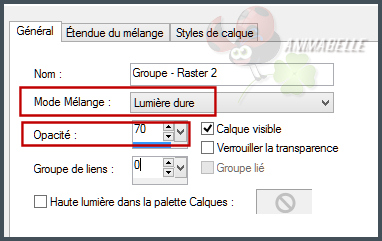
Calque / Fusionner les calques visibles
Etape 5
Sélection / Charger - enregistrer une sélection / A partir du
disque
Sélectionner la sélection (sel1_lucrece_animabelle)
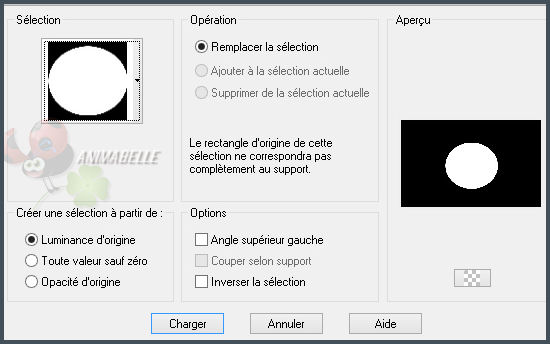
Sélection / Transformer la sélection en calque
Calque / Nouveau calque raster
Verser la couleur 2
Mettre l'opacité de ce calque sur 45
Calque / Fusionner le calque de dessous
Effet / Filter Factory D / Tunnel Tile
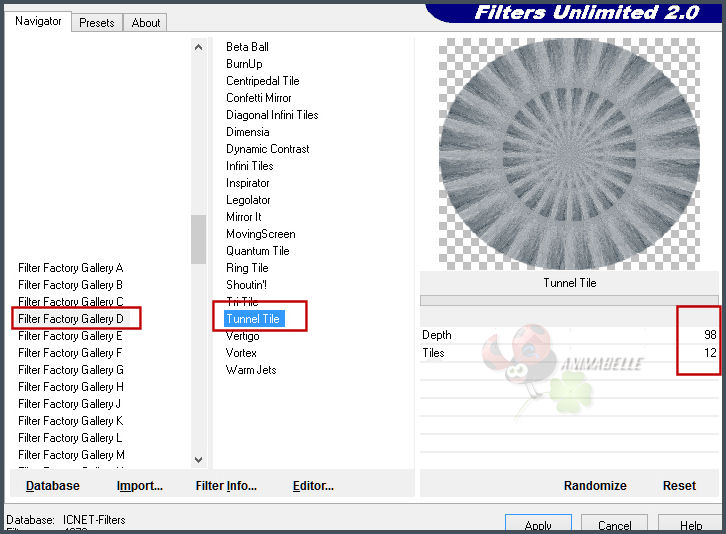
Réglage / Netteté
Effet / Alien skin / Eye Candy 5 - Impact / Glass
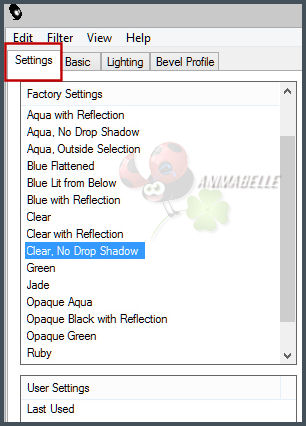
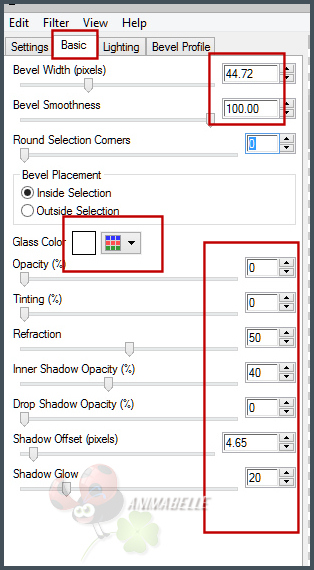
Sélection / Modifier / Sélectionner les bordures de la
sélection
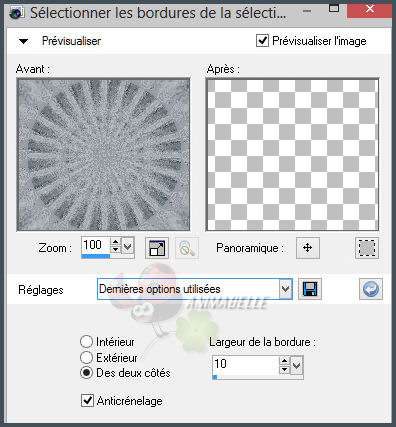
Verser le dégradé linéaire suivant dans la sélection
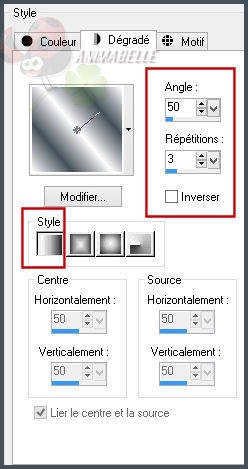
Effet / Impact / Glass (mêmes réglages précédents)
Désélectionner
Effet / 3 D / Ombre portée
0 / 0 / 100 / 50 / #191e21
Etape 6
Calque / Nouveau calque raster
Sélection / Charger - enregistrer une sélection / A partir du
disque
Sélectionner la sélection (sel2_lucrece_animabelle)
Peindre avec la couleur 2
Effet / Carolaine and sensibility / CS Texture
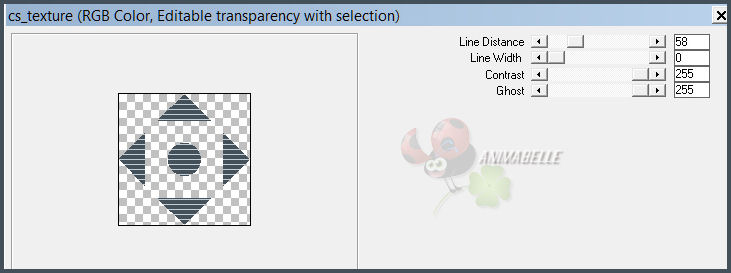
Effet / Alien skin / Eye Candy 5 - Impact / Glass (mêmes
réglages précédents)
Désélectionner
Effet / 3 D / Ombre portée
0 / 0 / 50 / 10 / #191e21
Calque / Fusionner tout / Aplatir
Etape 7
Copier et coller le tube déco
Ne toucher à rien, il est à la bonne place
Calque / Propriété / Mode mélange sur "Luminance Héritée"
Effet / Effet 3 D / Ombre portée
2 / 2 / 65 / 0 / #191e21
Etape 8
Image / Ajouter des bordures symétriques de
3 pixels couleur 1
15 pixels couleur 2
3 pixels couleur 1
Sélectionner la bordure de 15 pixels avec la baguette magique
Verser le dégradé linéaire suivant dans la sélection
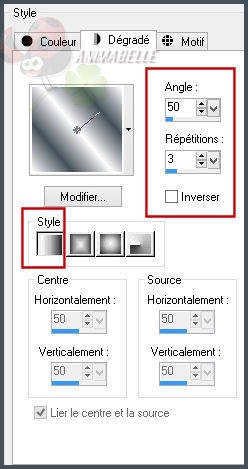
Effet / Alien skin / Eye Candy 5 - Impact / Glass (même
réglages précédents)
Désélectionner
Etape 9
Image / Ajouter des bordures Non symétriques comme ci-dessous
/ Couleur 2
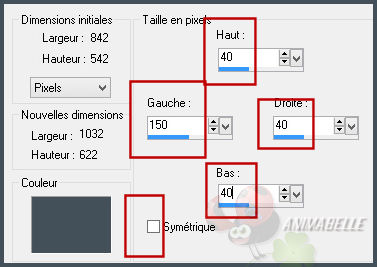
Sélectionner la bordure avec la baguette magique
Effet / Modules externes / L en K's LandKsiteofwonders / Mayra
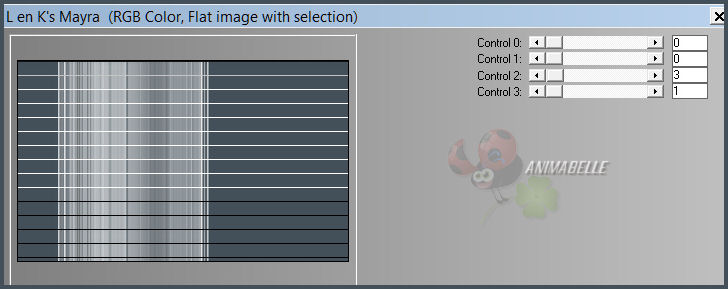
Sélection / Transformer la sélection en calque
Effet / Effet de réflexion / Miroir rotatif

Etape 10
Calque / Nouveau calque raster
Peindre avec la couleur 1
Calque / Nouveau calque de masque / A partir d'une image
Appliquer le masque suivant (le même que tout à l'heure)

Calque / Fusionner le groupe
Mettre l'opacité du calque sur 50
Calque / Fusionner le calque de dessous
Effet / Alien skin / Eye Candy 5 - Impact / Glass (même
réglages précédents)
Désélectionner
Etape 11
Image / Ajouter des bordures symétriques de
3 pixels couleur 1
15 pixels couleur 2
Sélectionner la bordure de 15 pixels avec la baguette magique
Verser le même dégradé linéaire de la première bordure
identique,
mais inverser les couleurs (cocher la case inverser)
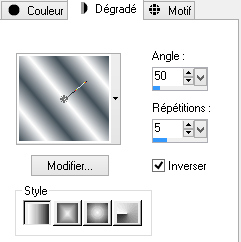
Effet / Alien skin / Eye Candy 5 - Impact / Glass (même
réglages précédents)
Désélectionner
Etape 12
Copier et coller le tube de la dame
Image / Redimensionner à 80 % (redimensionner tous les calques
: décoché)
Effet / Effet 3 D / Ombre portée
(- 21) / 22 / 40 / 60 / Couleur #191e21
Placer votre tube à gauche comme sur le modèle
Etape 13
Calque / Nouveau calque raster
Sélection / Charger - enregistrer une sélection / A partir du
disque
Sélectionner la sélection (sel3_lucrece_animabelle)
Verser le dégradé linéaire suivant dans la sélection

Désélectionner
Effet / Modules externes / Mura's Seamles / Emboss at Alpha
/réglages par défaut
Effet / Effet 3 D / Ombre portée
5 / 5 / 40 / 10 / couleur #1f2529
Image / Ajouter des bordures de 3 pixels couleur 1
Signer et exporter votre tag en jpg ou png